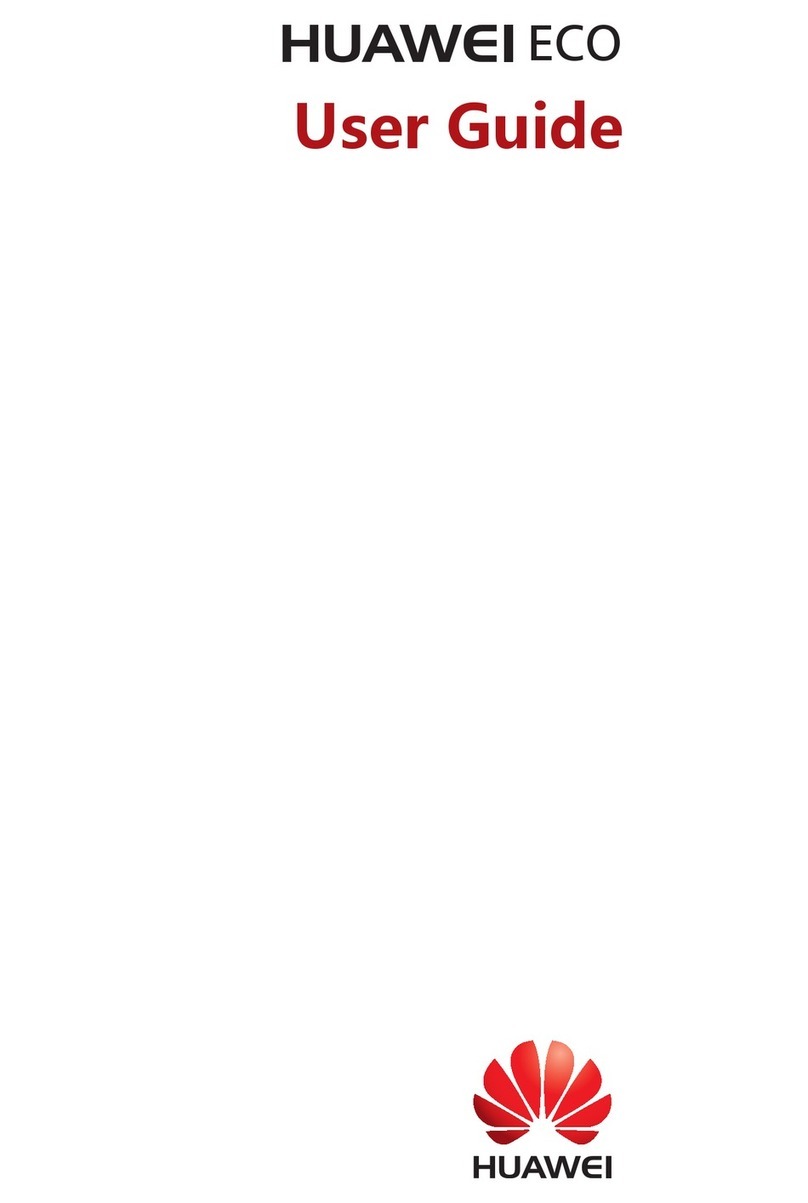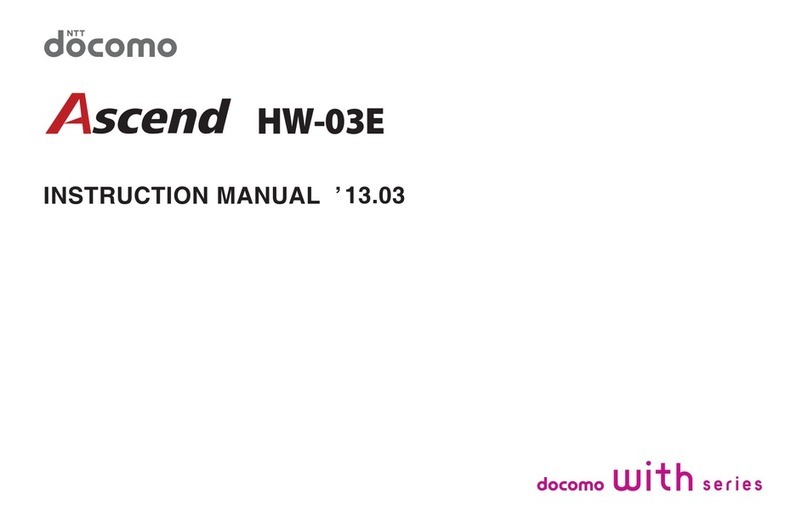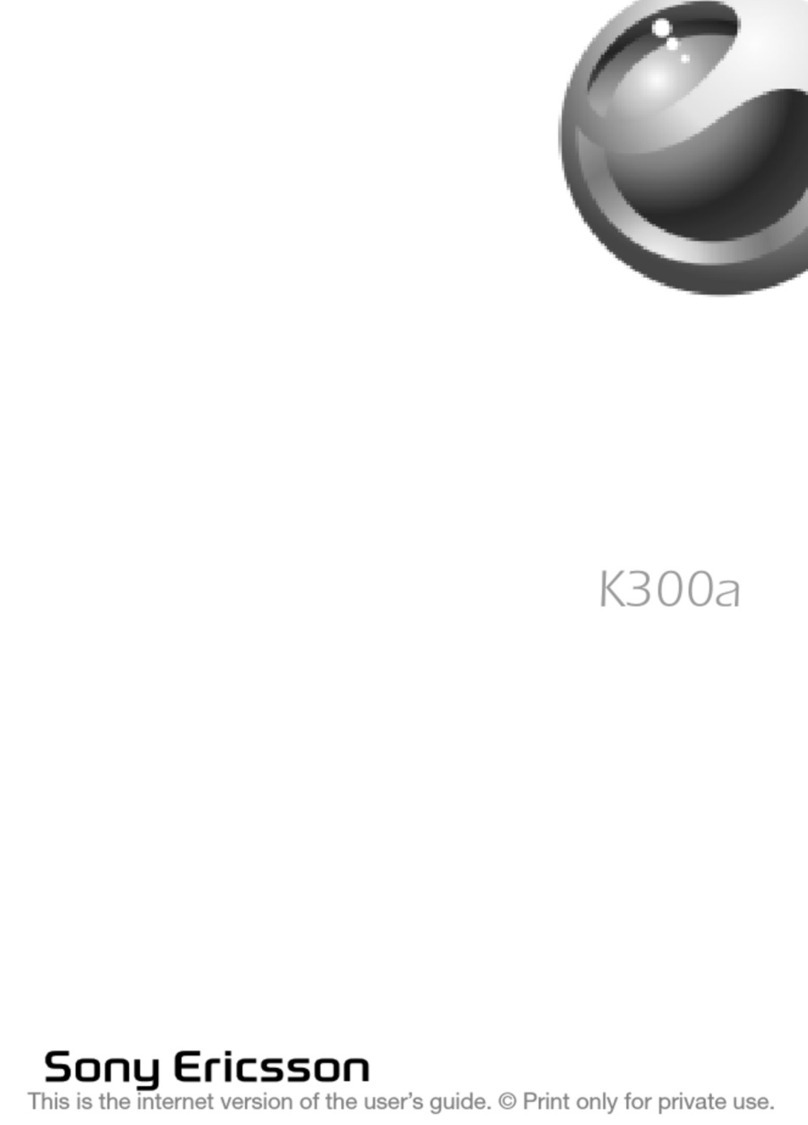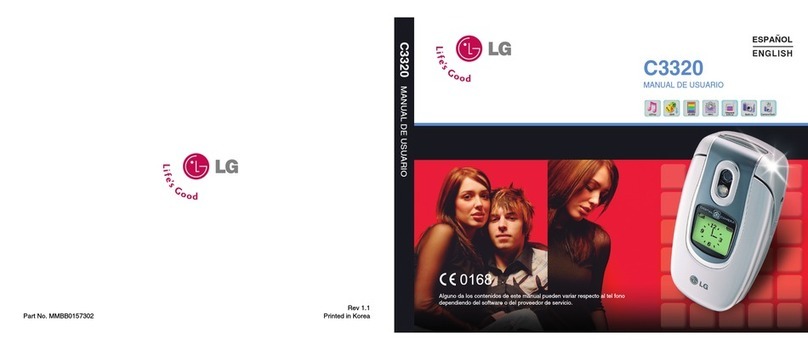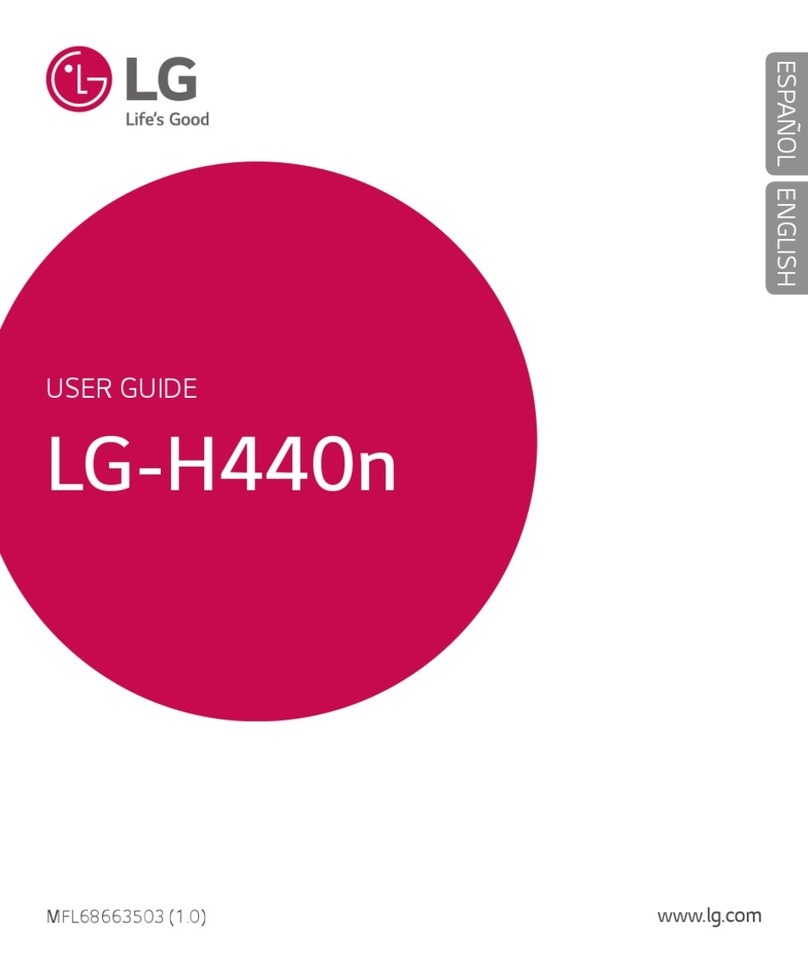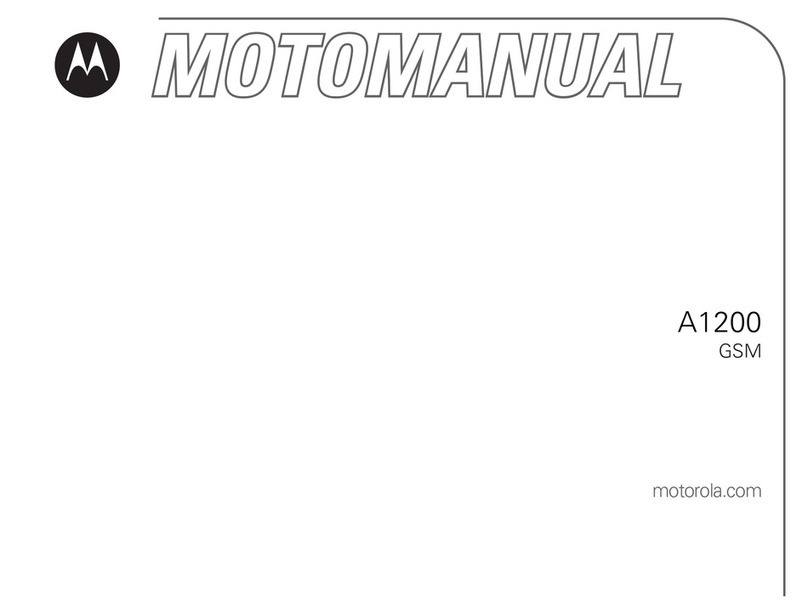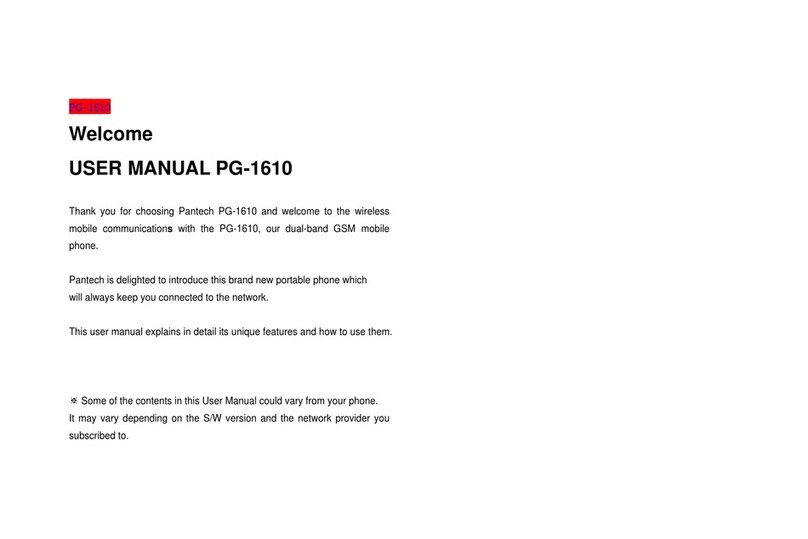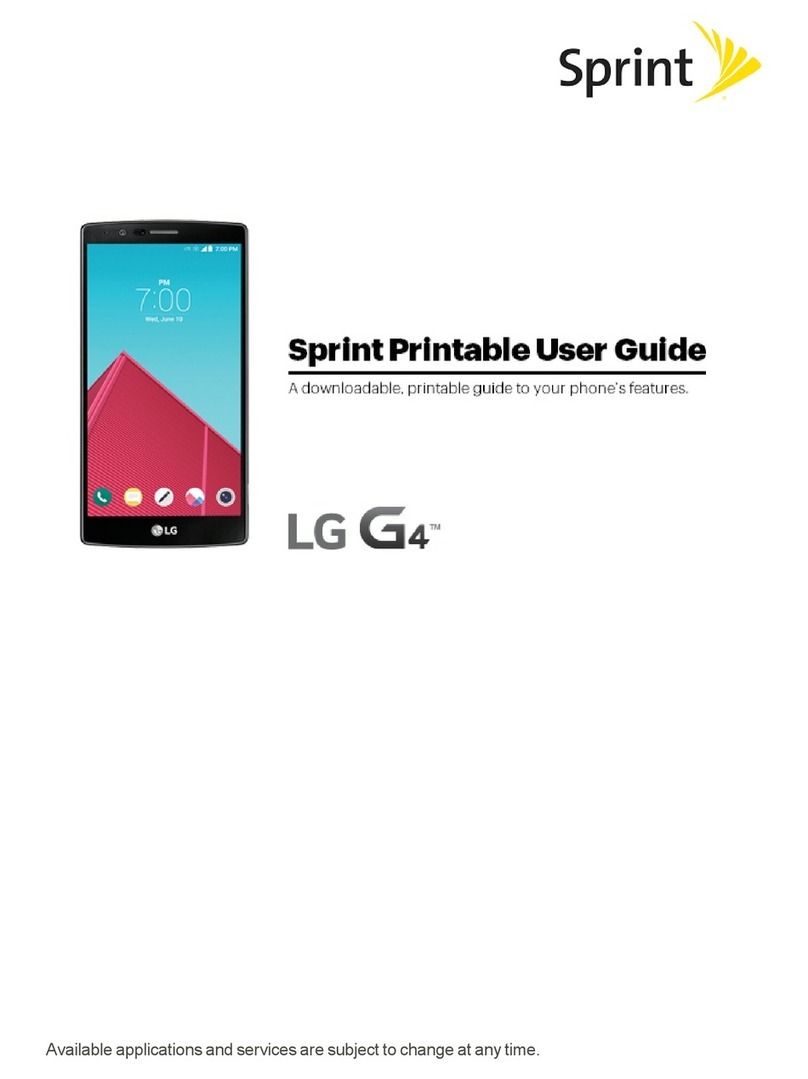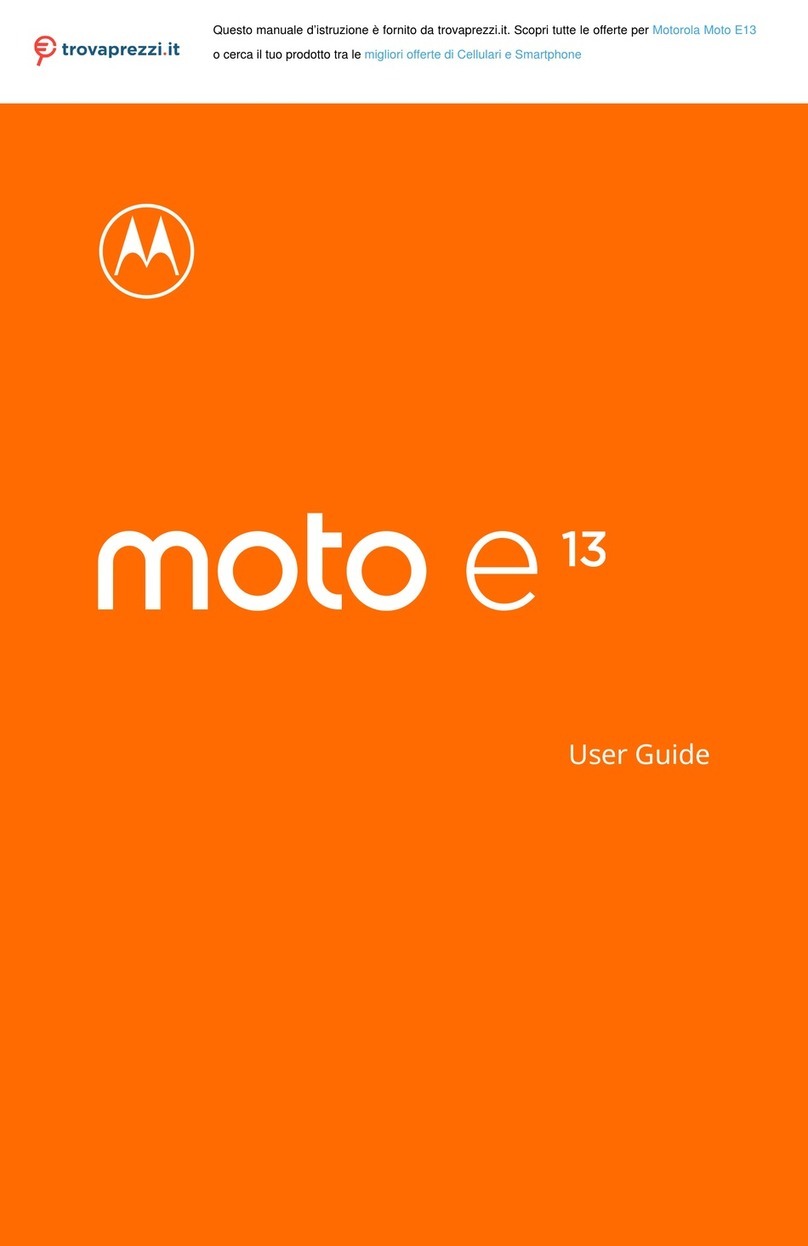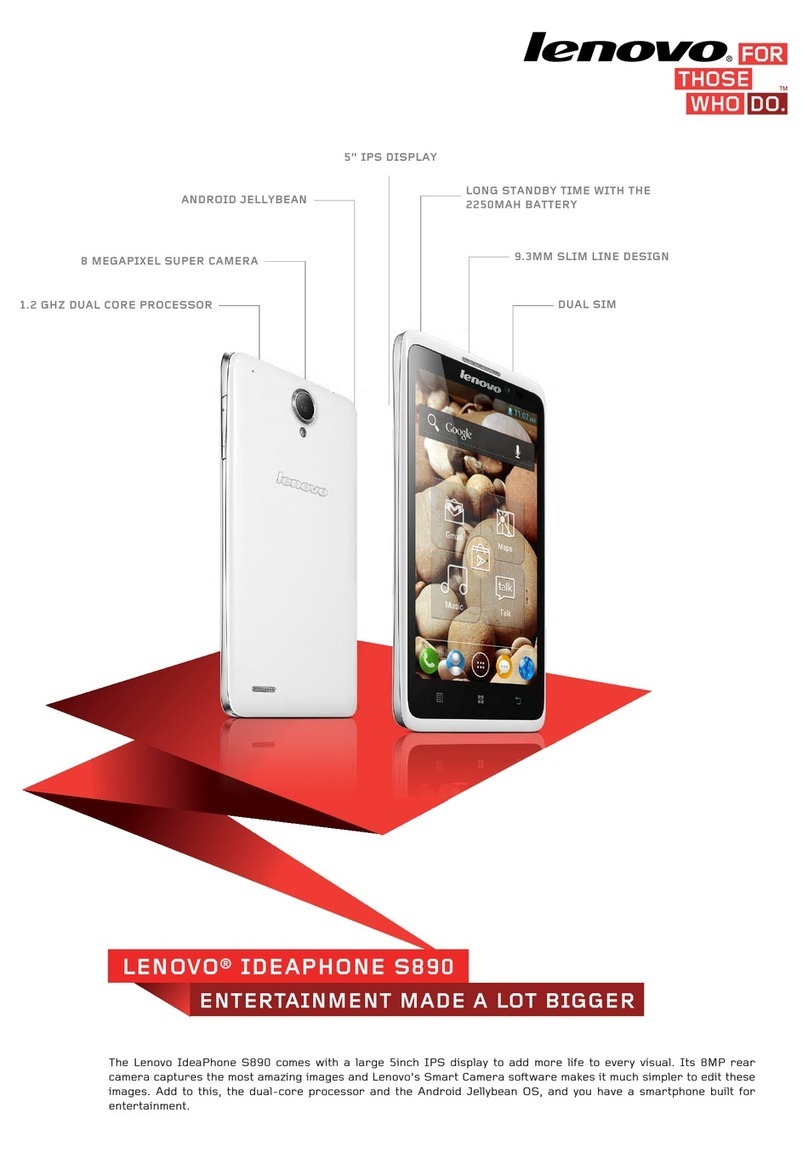NGM Forward Run User manual


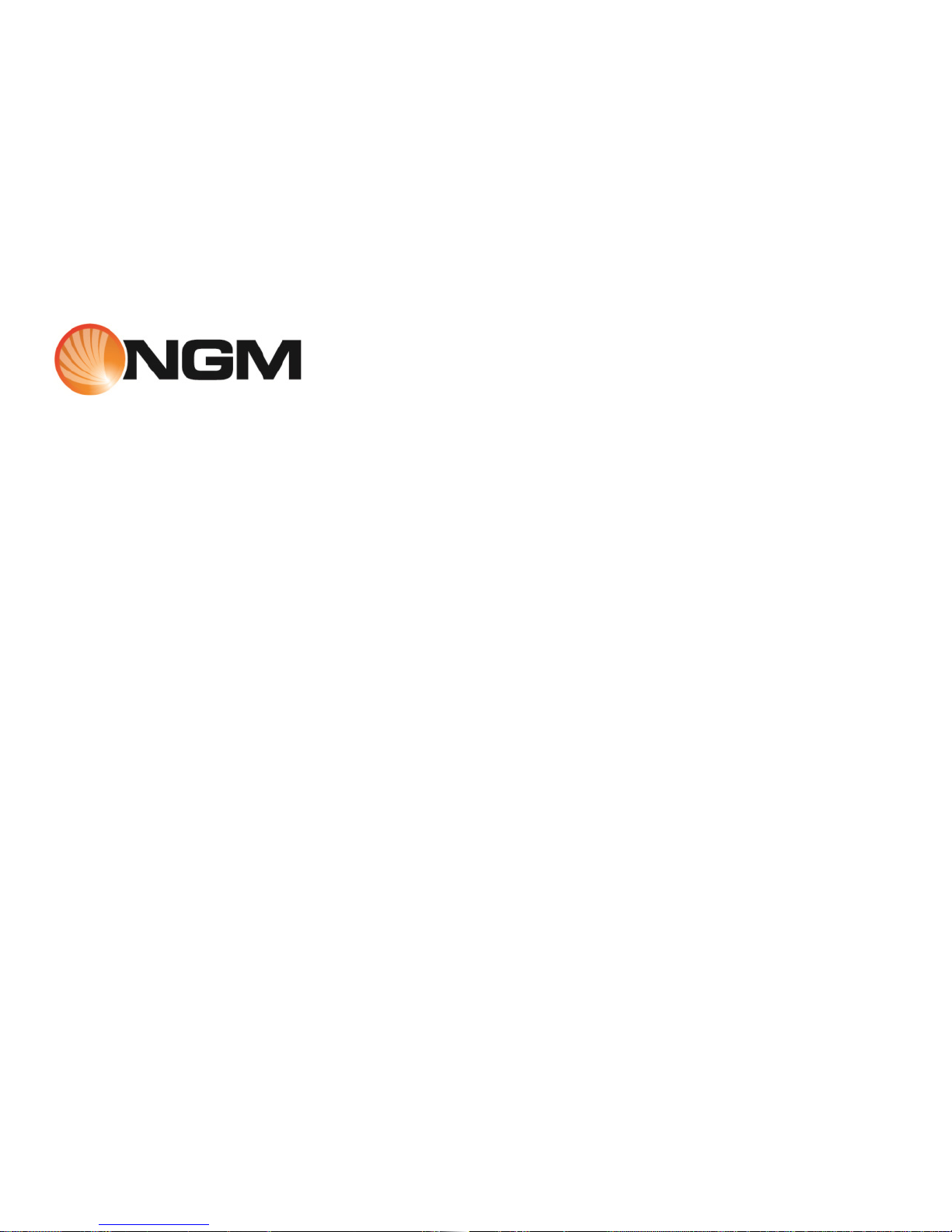
Dansk - Koraet Instrukon..................... 4
Deutsch - Kurzanleitung ........................... 19
English - Quick Guide................................ 34
Español - Guía Rápida............................... 49
Français - Guide Rapide............................ 64
Italiano - Guida Rapida ............................. 79
Norsk - Hurgmeny .................................. 94
Suomi - Pikaopas .................................... 109
Svenska - Snabb Guide ........................... 124
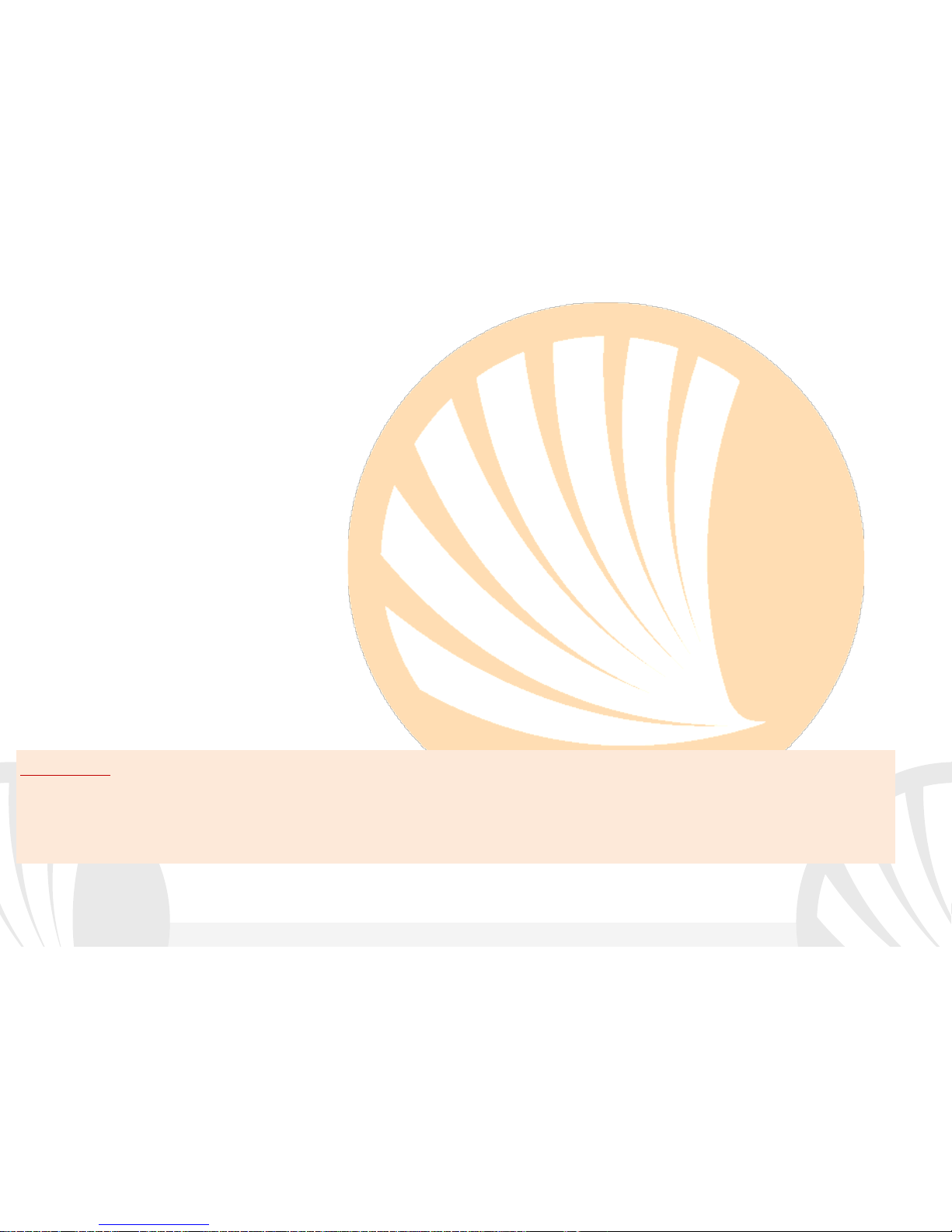
4 DANSK
Velkommen til en verden af AndroidTM NGM. Tak for dit valg af NGM Forward
Run. Med denne enhed kan du få adgang til de mange funktioner af den nye
udgave af Operations system i AndroidTM 4.2.2 Jelly Bean til at styre dine
kontakter, e-mail, sociale netværk og opdage mulighederne i internettet med et
enkelt tryk! Udforsk det fulde potentiale af din nye "intelligente" telefon. I
forhold til mono SIM Smartphone, NGM Forward Run
tilbyder den
bekvemmelighed Dual SIM, der altid har præget hele spektret af telefoner NGM,
derved evnen til at håndtere to SIM-kort og dermed to telefonnumre på samme
tid. Du vil opdage de nyttige funktioner såsom at indstille det foretrukne SIM til
opkald, beskeder og data-forbindelse. Ved at besøge den officielle hjemmeside
www.ngm.eu vil du lære om hele spektret af NGM mobil, prøv vores praktiske
funktionelle service e-handel til at købe mobiltelefoner og tilbehør, modtag drifts
assistance, gå til forummet af teknisk hjælp og hent softwareopdateringer.
Forsigtig: data forbindelsen NGM Forward Run er aktiv på tidspunktet for den første tur
på telefonen (og også efter hver mulig af restaurering af fabriksindstillinger). Hvis du
ikke har en særlig sats, eller "flad" til dataforbindelsen med dit SIM-kort, kan du ønske at
slukke for datatrafik og oprette en Wi-Fi for at undgå yderligere omkostninger.

5DANSK
Montage
Indsæt SIM-kortet: SIM indeholder dine telefonnumre, PIN-koder,links til eksterne
tjenester, kontakter og andre vigtige detaljer. For at få adgang til rummet,der indeholder
SIM slot,sluk telefonen og løft dækslet fra åbningen på undersiden af telefonen. Fjern
batteriet. Indsæt SIM-kortene i deres slots med guldkontakterne nedad.
Isæt hukommelseskortet: for at drage fordel af alle funktionerne i NGM fremløb, anbefaler
vi brug af en mini-SD-kort. Indsæt mikro-SD kortet i dens slots, som vises på billedet, med
guldkontakterne nedad.
Advarsel:alle operationer udføres ved SIM isætning og hukommelseskortet kun
efter at have fjernet batteriet for ikke at risikere tab af data.
Micro SD slot
Micro SD slot
Slot 1: Micro SIM1
Slot 2: SIM 2

6 DANSK
Indsæt batteriet
Apparatet leveres med et lithium-ion-batteri og er designet til brug af kun originale
batterier og NGM tilbehør. Batteriet skal placeres på bagsiden af telefonen. Sæt batteriet
ind i batterirummet med kontakterne opad,som svarer til dem på telefonen. Derefter
gendan bagsiden af telefonen, som vist nedenfor.

7DANSK
Oplad batteriet
Oplad batteriet, før du begynder at bruge enheden. Brug det medfølgende USB-kabel og
USB-stikket på den nedre del af telefonen. Slut opladeren til et stikkontakt, og derefter
enheden til USB-kablet. Du kan også oplade din telefon ved at tilslutte den til pc'en, men i
dette tilfælde vil opladningen være langsommere. Når batteriet oplades, vises et animeret
ikon status på skærmen for processen, hvis telefonen er tændt. Når batteriet ikonet er
fuldt opladet, kan telefonen afbrydes fra lysnettet.
Bemærk venligst: man må ikke tilslutte telefonen til en computer,som tænder eller slukker
for at undgå overspænding. For at bevare den korrekte funktionalitet af produktet og
integriteten af garantien anbefales at bruge originale opladere NGM. Fortsæt med at
genoplade udelukkende indendørs og i tørre steder. En let opvarmning af telefonen,mens
du oplader er normal. Batteriet opnår sin funktionelle effektivitet først efter et par
fuldstændige opladninger.
Tænd, sluk og pause
For at tænde enheden,skal du trykke på og holde tænd/sluk-knappen. For at slukke for
enheden,skal du trykke og holde på den samme knap og bekræft nedlukning ved at vælge
"Sluk". Et kort tryk giver i stedet mulighed for hurtigt at skifte til pause-tilstand (slukket
skærm) eller vende tilbage til skærmen fra denne udgivelse (se nedenfor).

8 DANSK
Hovedskærmen: brug touch screen ved at trykke, hold og
træk en finger hen over skærmen. Hovedskærmen er
udgangspunktet for at bruge alle de programmer på din
telefon. Andre sider er placeret side om side med hensyn til
det primære, som kan tilgås ved at rulle til venstre og højre.
Disse sider kan tilpasses med genveje til dine foretrukne
programmer:Tryk og hold den ønskede link fra hovedmenuen
og slip den på skrivebordet. Du kan også tilpasse de
midterste fire links ved siden af ikonet for den menu som
holder og flytter dem på skrivebordet. Sådan sletter man
genveje eller widgets, ved at trykke og hold på ikonet og
trække det til symbolet " X Fjern "på toppen af skærmen.
Flytning til et andet ikon, du oprette mapper på skrivebordet
og trykke på kontekst menu kan du ændre baggrunden.
Hovedmenuen: vælg et program fra hovedmenuen eller
svirp til venstre/højre for at se andre programmer. Tryk på
knappen Tilbage for at vende tilbage til det forrige skærmbillede, tryk på Hjem-tasten for at
vende tilbage, til hovedskærmen skal du trykke på genvejsmenuen for at oprette mapper
og få adgang til telefonens indstillinger.
Pause skærm
Tryk og træk det
centrale elementet
for at låse op
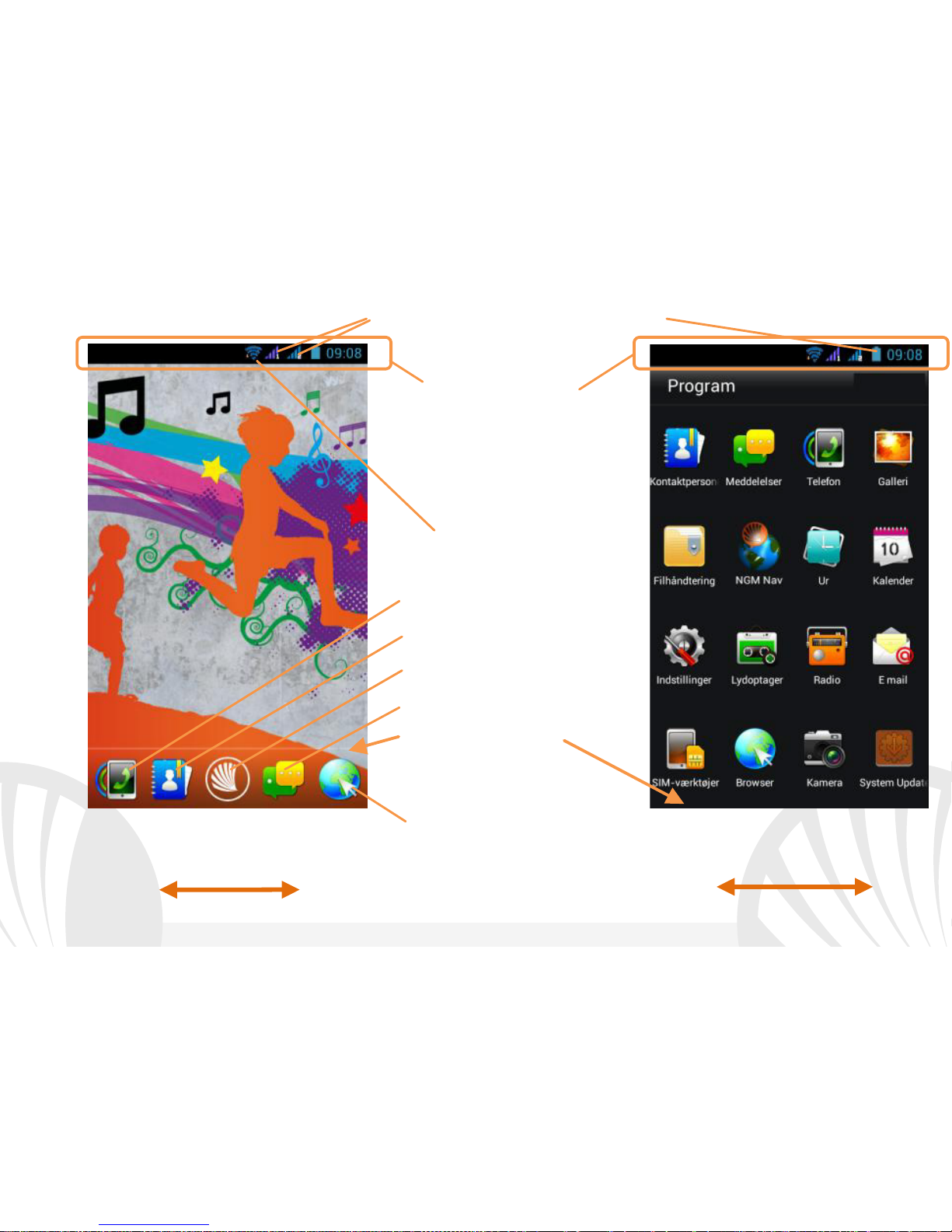
9DANSK
Hovedskærmen
Hovedmenuen
Meddelelseslinjen
(træk ned for at åbne
meddelelsespanelet)
Signalstyrke og batteriniveau SIM
Bar-indikator side
Telefon
Adressebo
g
Hovedmenuen
Internette
t
Beskeder
Rulle skærmen HJEMME
Rullemenu
WiFi Signal styrke

10 DANSK
Genvejsme
nu knap
Tilbage-
knap
Hjemme
Knap
Lydstyrke
"+" / "-"
Tænd/Sluk
knap og pause
Mikrofon
Speaker
Dygtig
berøringsf
ølsom
skærm
Blitz
Kamera
Forbindelseskomponent
Micro USB
Hovedtelefonstik
Kamera på forsiden
Modtager
Lyssensorer og
nærhed
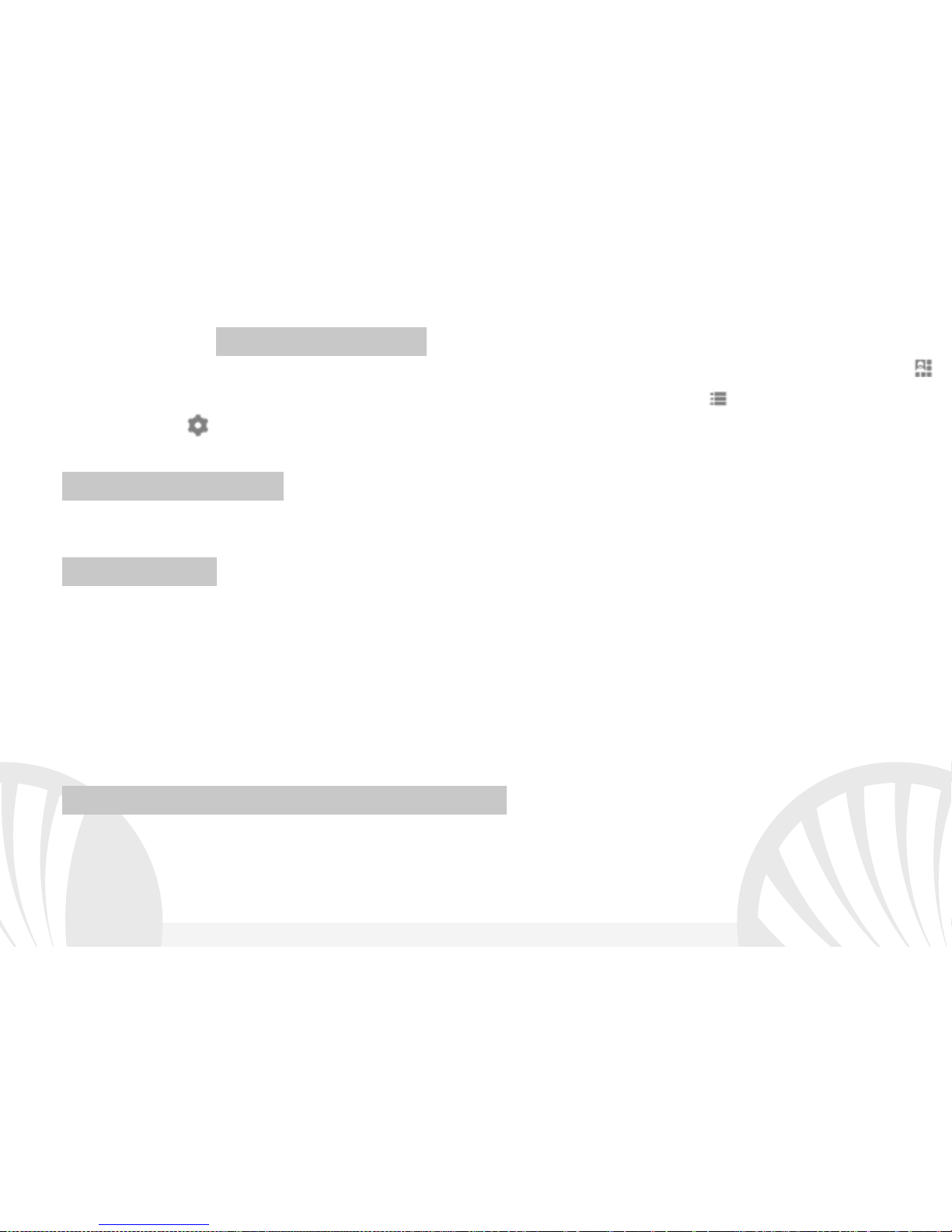
11DANSK
HURTIGE VALG Panel af meddelelser: for at åbne besked panelet, tryk på ikonet området i
den øverste del af skærmen og træk fingeren nedad. Tryk på ikonet til højre for oven
for at gå fra notifikation til knapperne for hurtige indstillinger elle tryk på ikonet
Indstillinger for at åbne menuen Indstillinger på din telefon. For at skjule panelet, skal
du trække op fra bunden af panelet, eller røre ved tilbage-knappen.
Seneste applikationer: når du er inden i enhver applikation, skal du trykke på og holde
Hjemme-knappen: derved viser den listen over programmer, som du er logget ind for
fornylig,som kan direkte vælges.
Kontekst menu: mange applikationer forudser, anvendelsen af knappen Kontekst Menuen.
Ved at trykke på denne knap, kan du åbne en genvejsmenu som refererer til selve
programmet med dens relativ funktioner.
Skærm lås og vibration: fra hovedmenuen, skal du vælge Indstillinger > Sikkerhed >
Skærmlås. Vælg den ønskede tilstand (Ingen, glide, op låsning med Smil, stemme op
låsning, Sekvens, PIN eller Adgangskode ), og bekræft. For at låse skærmen hurtigt skal du
trykke kortvarigt på knappen til/fra på telefonen. Sådan låser du skærmen, du skal følge
instruktionerne på skærmen.
Aktivere eller deaktivere vibration hurtigt: for at slukke hurtigt for ringetonen for
indgående opkald og beskeder hold volumen "-". Når du når den minimale lydstyrke, vil
telefonen gå til at vibrere. Ved at trykke volumen "-", Vil telefonen indgå lydløs tilstand.
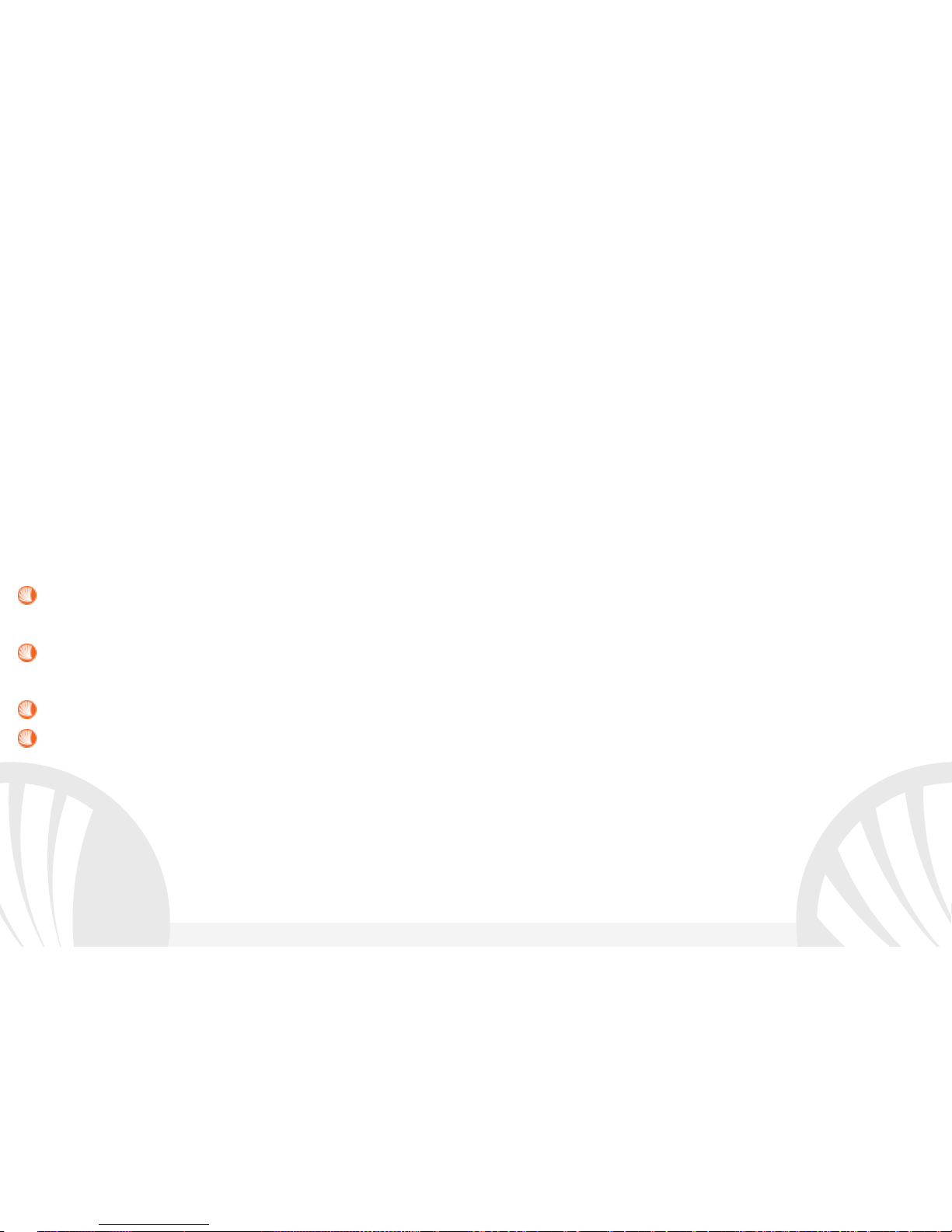
12 DANSK
Administrer to SIM: fra hovedmenuen, skal du vælge Indstillinger > SIM administrator.
Vælg I/O knap ved siden af teleoperatører, der svarer til "SIM1" og "SIM2" til selektivt at
aktivere eller deaktivere SIM til enhver tid. Fra denne menu kan du også tilpasse farven og
navn for hver ikon SIM og beslutte, hvilket SIM at bruge som standard til opkald, beskeder
og data-forbindelse, ved at vælge "altid spørge", hvis du ikke ønsker at indstille en standard
SIM. I Indstillinger > Mobilnet > 3G service > Aktiver 3G er det muligt at vælge SIM-kortet
hvor du kan indsætte 3G service. Det er en innovativ funktion, der giver dig mulighed for at
flytte fra et SIM til en anden 3G, normalt begrænset udelukkende slot 1, uden fysisk at
skulle vende.
ADMINISTRATION AF ET OPKALD
Fra hovedskærmen skal du trykke på ikonet Telefon; indtast telefonnummeret for at
ringe ved hjælp af det virtuelle tastatur.
Tryk på ikonet Telefon, og derefter den ønskede SIM, hvis du ikke har indstillet en
standard SIM til opkald, ellers vil opkaldet starte med standard SIM.
Til slut, skal du trykke på den røde ikon for at afbryde opkaldet.
Hvis du vil besvare et opkald, skal du trække til højre på håndsættes centrale grønne
telefonrør, for at afvise det, skal du trække den til venstre på den røde håndsæt, for at
afvise beskeden ved at bringe håndsættet op. Til tavshed et indgående opkald, skal du
trykke Lydstyrke "+" eller "-" (På den højre side af telefonen).
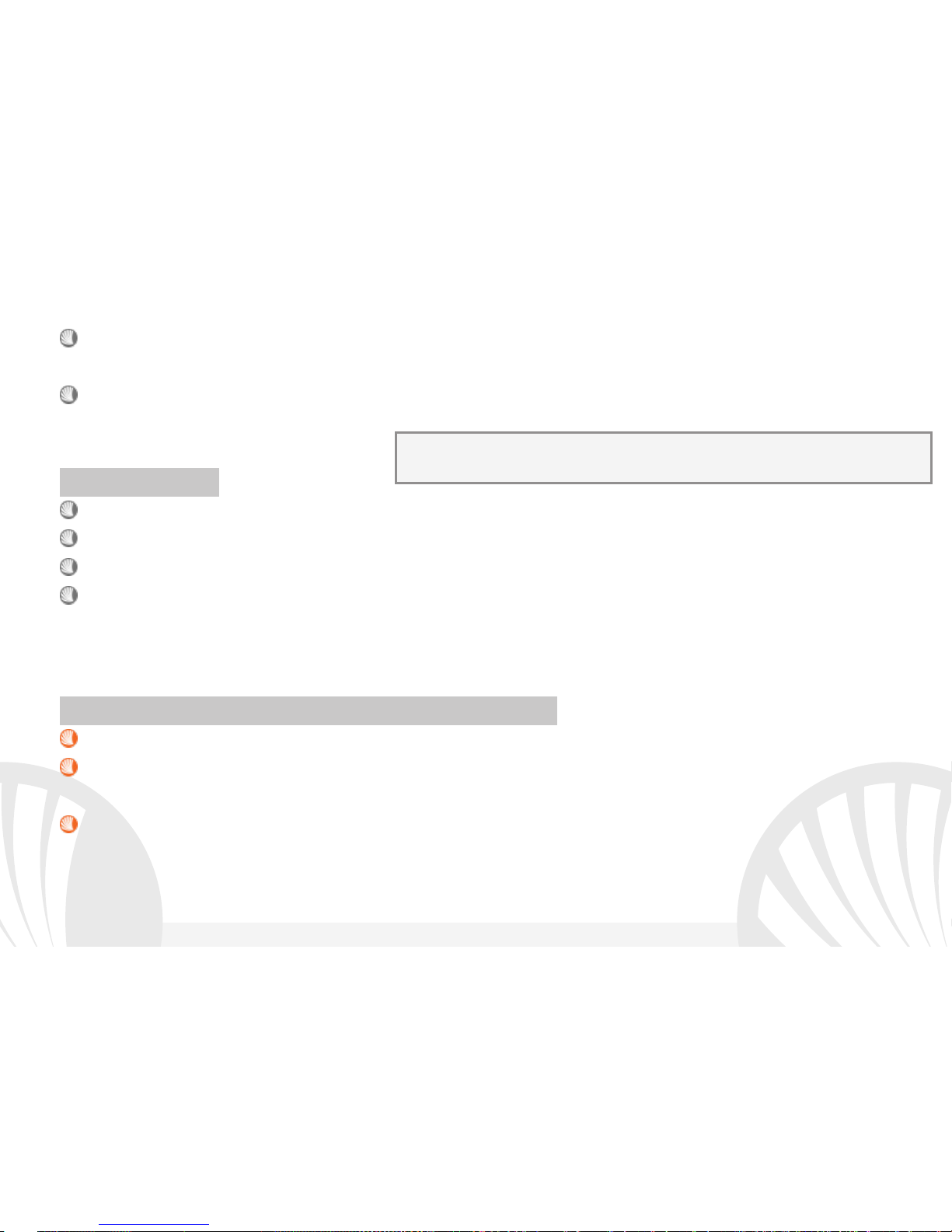
13DANSK
Hent et nummer fra opkaldsloggen
Fra hovedmenuen skal du vælge ikonet Telefon. Over det virtuelle tastatur kan man se
registret over opkald med ubesvarede opkald, modtaget og udgående opkald.
Tryk på den telefonen ved siden af det valgte nummer og vælg derved det SIM hvorfra
du vil ringe.
HÅNDTERING AF KONTAKTER
Tilføj ny kontakt
Fra hovedmenuen skal du vælge ikonet Kontakter.
Tryk på ikonet som er markeret med symbol "+" midt på baren forneden.
Vælg hvor du vil gemme den nye kontakt (konto, telefon eller SIM1 eller SIM2).
Indsæt Navn, Nummer og eventuelt andre kontaktoplysninger (hvis kontaktpersonen er
gemt på SIM er der ikke garanteret for at spare yderligere detaljer samt navn og
telefonnummer), og bekræft for at gemme.
Tilføjelse af en ny kontaktperson fra opkaldsloggen
Fra menuen Telefon, gå på Opkaldslog (foroven af det virtuelle tastatur).
Tryk på billedet for den kontakt med "?" symbol som du vil gemme mellem ubesvarede
opkald, foretaget eller modtaget.
Vælg Ny kontakt eller tilføj nummeret til en allerede Eksisterende kontakt. Efter at du har
gemt rednings vejen og tilføjet navn og anden information (hvis du gemmer den i
Telefon ), bekræft med Gem.
Anmærkninger: I genvejsmenu fra telefonbogen har du adgang til de
funktioner, import / eksport kontakter og forskellige nyttige indstillinger.

14 DANSK
Det er muligt at knytte deres kontakter i telefonbogen til en af SIM-kortene for automatisk at ringe til
kontakter som SIM tilskriver, for at associere en kontakt som indsat i en af SIM-kortene, skal du trykke
på kontekst menuen, og vælg Kontakt foren SIM-kort eller fra Indstillinger > SIM Manager vælg
Kontakt Forening, vælge SIM-kortet fra Telefonbogen og vælge de kontakter, du vil knytte til SIM-
kortet. For at gør foreningerne brugbare, aktivere "Smart Dial" i Indstillinger > SIM administratør >
Forenede kontakter til SIM.
Indstilling af ringetoner
Fra hovedmenuen skal du vælge Indstillinger > Ringetoner og vibrere > Lyd Profiler >
Generelt.
Vælg Tone til stemme opkald og vælge den ønskede ringetone for hver SIM.
Hvis du ønsker at indstille en brugerdefineret ringetone: i Musik vælge det ønskede
lydspor med et langt tryk, og vælg Ringtone i genvejsmenuen. Således vil dette lydfil
blive føjet til listen over tilgængelige ringetoner.
Sende og læse SMS og MMS-beskeder
Sende SMS og MMS: fra siden eller hovedmenuen, vælger du Beskeder og derved den
midterste ikona på baren forneden .
Indtast de første par bogstaver i et navn i modtagerfeltet for at søge efter en kontakt,og
vælg det fra pop-up eller direkte indtast nummeret på modtageren eller vælg ikonet
Kontakter ved siden af feltet og find modtageren.
Vælg ikonet for at inkludere vedhæftede multimediefiler (beskeden vil blive konverteret
til MMS), tryk Viderestilling ved at vælge den ønskede SIM.
Bemærk: Du kan bruge ringetoner i filer i som* mid, * wav, ogg * eller * mp3.
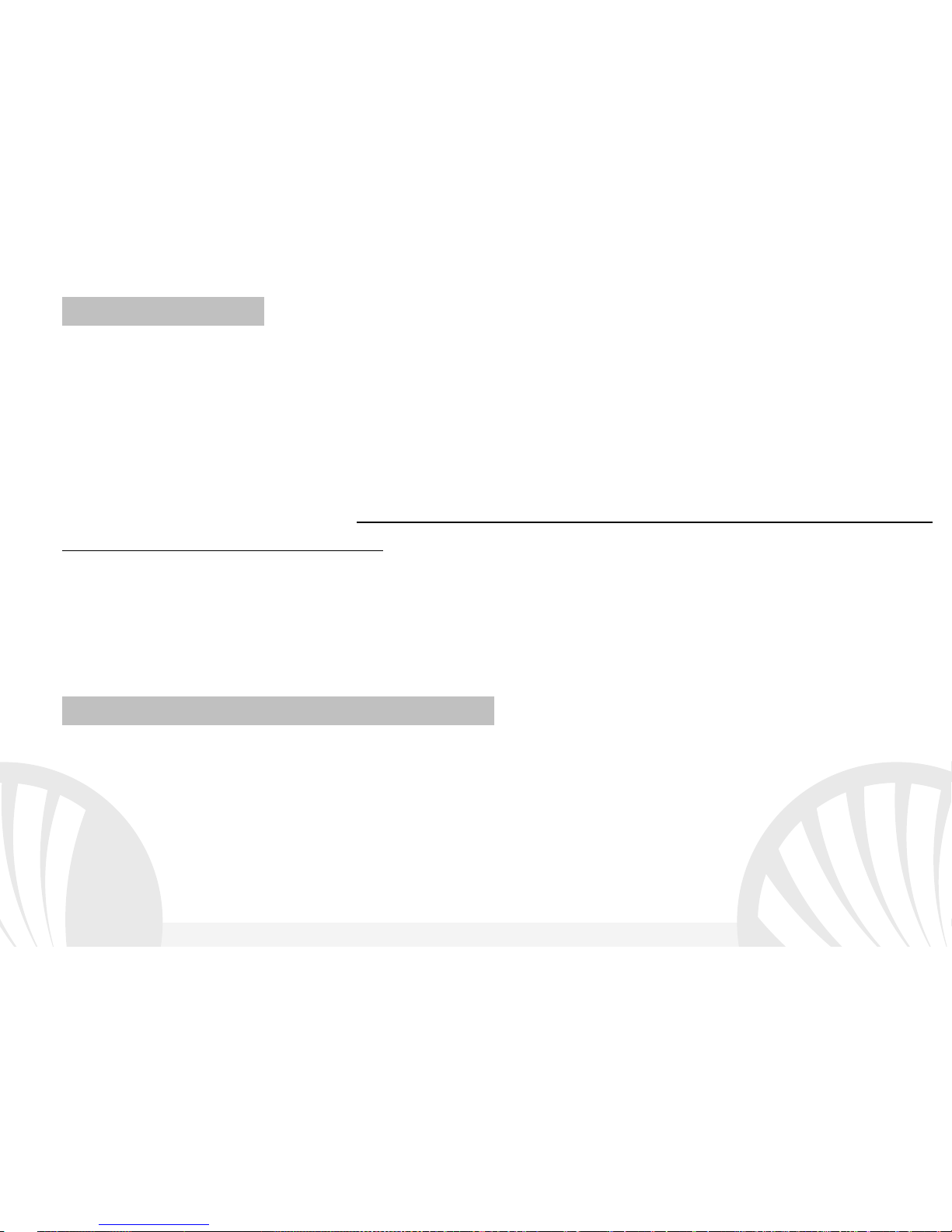
15DANSK
Læs SMS og MMS: når du modtager en ny tekst-eller MMS-besked, vises ikonet i
meddelelsesområdets panel. Hvis du klikker på det synlige ikon, kan du gå direkte til
samtalen og læse den indgående besked. Under alle omstændigheder kan du se de
indkommende beskeder fra hovedskærmen eller fra menuen, ved at vælge Beskeder.
FORBINDELSE
For en bedre udnyttelse af potentialet tilbud i terminalen og dens styresystem, skal du
have en aktiv dataforbindelse; forbindelsen data NGM Forward Run er aktiv på tidspunktet
for den første tur på telefonen. Hvis det ikke er fastsat i abonnement, at trafikdata
indebærer omkostningerne, så anbefales det at indstille adgang til internettet igennem
WiFi. For at aktivere datatrafik på en af SIM-kortene, skal du vælge Indstillinger > SIM
administratør > Dataforbindelse,eller aktivere det med hurtig indstillings knappen i
meddelelsespanelet.
Forbindelse på Internet med Wi-Fi®funktion
I kan tilslutte jer til nettet WLAN ved at bruge Wi-Fi. For at aktivere den, skal du vælge
Indstillinger > WiFi I/O fra hoved menuen. Overhold alle advarslerne og anvisninger fra
officielle personale, når du er i områder, hvor brugen af trådløse enheder er begrænset (fly,
hospitaler, mv). Skift til offline-tilstand, når du har brug for kun at bruge de tjenester, der
ikke kræver adgang til netværket.
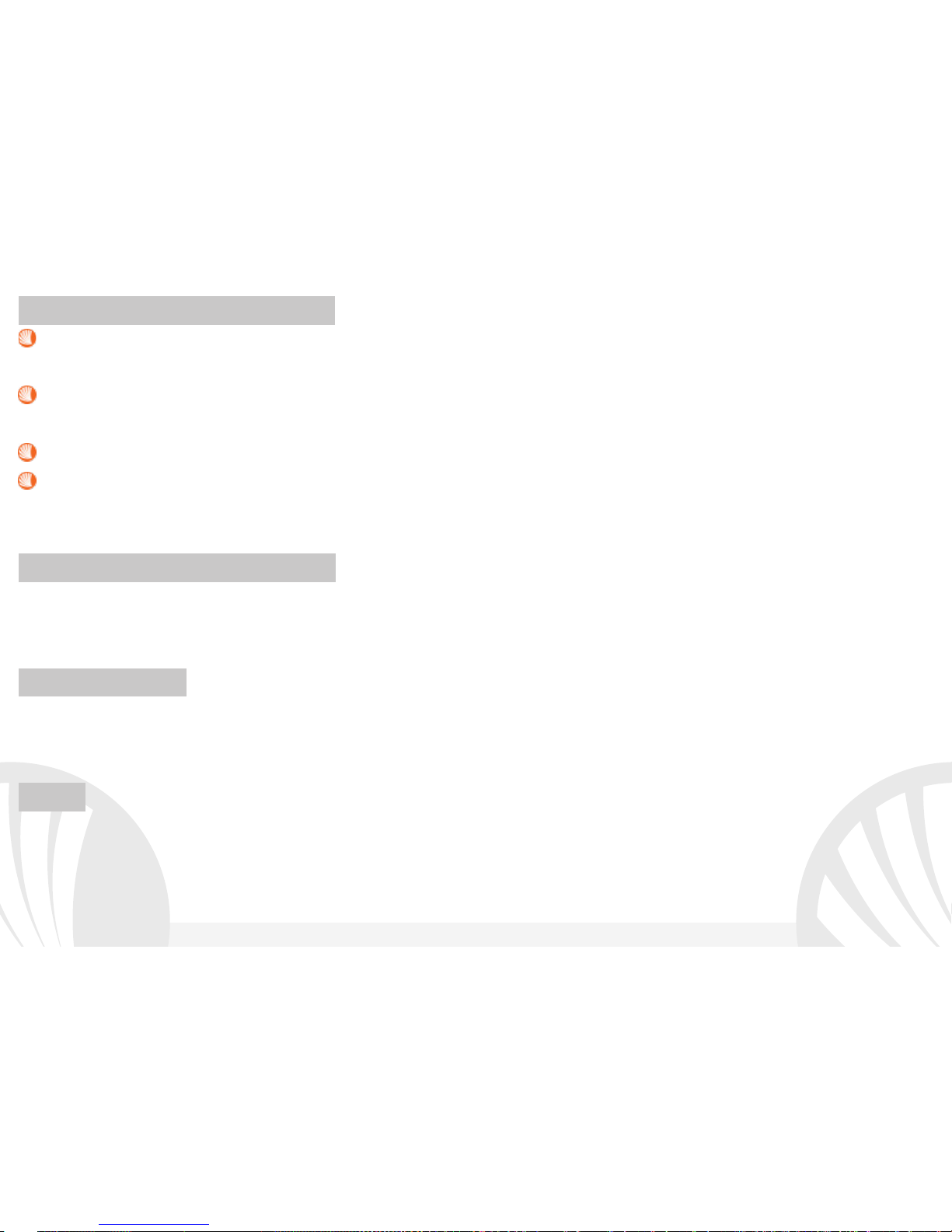
16 DANSK
Tilslutte sig et Bluetooth®enhed
Tænd for Bluetooth enheden som du ønsker at tilslutte dig til. Der henvises til enhedens
dokumentation.
Vælg fra hovedmenuen Indstillinger > Bluetooth I/O for at tænde for Bluetooth. I
kontekst-menuen finder du yderligere funktioner og indstillinger.
Vælg Scan efter enheder for automatisk at begynde at søge efter Bluetooth-enheder
Blandt de registrerede enheder, skal du vælge enhedens navn til at associere med.
Telefonen vil forsøge at forene med enheden, hvilket kan blive bedt om en parrings
kode.
Opret forbindelse til internettet: fra hovedmenuen, skal du vælge Browser. Indtast URL'en
i adressefeltet for at starte navigation. Hvis du vælger at sejle med dataforbindelsen af
telefonnettet, forhør dig om prisen, eller vælg en data kontrakt "flad" med din operatør.
Alternativt kan du bruge WiFi-forbindelse (se "Forbindelse").
Kontoopsætning: for at drage fordel af mulighederne i AndroidTM-systemet, skal du
konfigurere en standard-konto. Når den først tændes, vil telefonen guide dig med at
konfigurere en standard konto, der vil give dig adgang til applikationer i AndroidTM-
systemet herunder for eksempel e-mail-synkronisering.
E-mail: ved at konfigurere en standard-konto, kan du nemt administrere e-mail og vise det
automatisk på din telefon. Hvis du ønsker at bruge også en anden udbyder af mail-tjenester
er forskellige fra dem,der foreslås af telefonen, du kan oprette en ekstra konto med en
anden udbyder i ansøgningen Email i hovedmenuen.

17DANSK
Indtast tekst med SwiftKey: SwiftKey er et avanceret system for intelligent indtastning
input metode som er indstillet til standard. Når du skriver SMS, MMS eller e-mail, kan
denne metode forudsige det ord, du skriver, ved at det ændre sig med hvert tastetryk.
Under den første brug, vil programmet bede dig med en pop-up innovationer og særheder i
dette skrive system. SwiftKey har en ordbog "intelligente" ord, der trækker også fra
forskellige telefon applikationer såsom kontakter, sociale netværk osv
. For et
velfungerende ordbog er det nødvendigt at installere en micro-SD-kort i telefonen. For at
ændre parametrene for tekstindtastning, skal du vælge Indstillinger > Sprog og input >
SwiftKey for NGM.
Synkronisering: synkronisering er den mest effektive måde at styre deres data nyttigt, fordi
det giver dig mulighed for at lave en sikkerhedskopi af data på enheden med internet-
konto. I tilfælde af ændringer, tab eller beskadigelse af telefonen, vil der ikke være nogen
tab af disse data. Synkroniseringen kan være automatisk Indstillinger > Andet > Arbejde
med data > Kontekst Menu > Datasynkronisering eller kan aktiveres manuelt, for hver
installeret applikation kan synkroniseres, og listen over disse applikationer, er i Indstillinger
> Konto [liste App installeret]. Hvis du vil tilføje en ny konto, skal du vælge Tilføj konto.
Synkroniseringen anvender en aktiv dataforbindelse, der kan have omkostninger i
datatrafik. Vi anbefaler, at du bruger en WiFi-forbindelse, hvis tilgængelig.
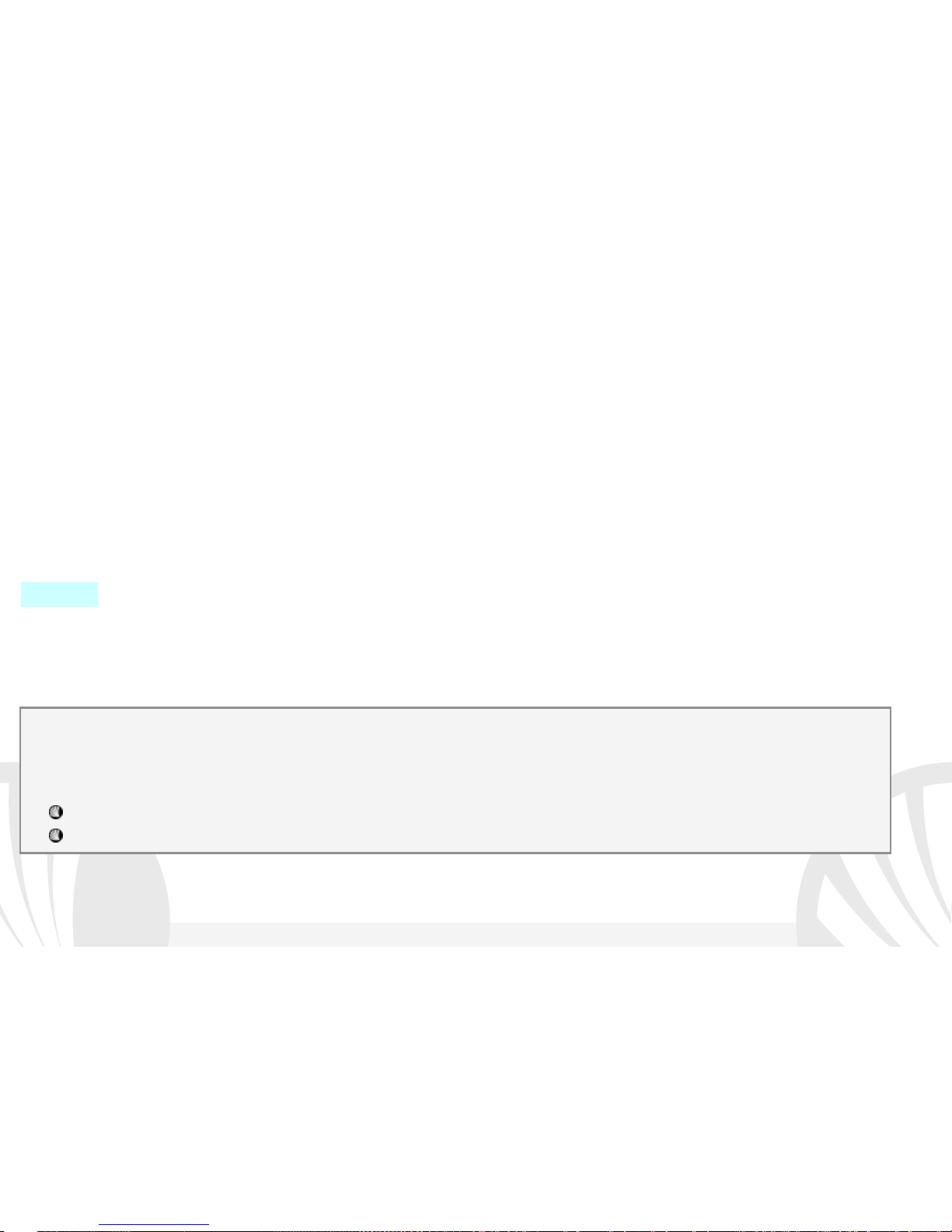
18 DANSK
GPS-placering: Global placering System (GPS) er et satellit-
baseret system til
positionsbestemmelse, global dækning og kontinuerlig. For at få adgang til GPS, skal du
vælge Indstillinger > Adgang til sted > GPS-satellitter (I/O). Når GPS-funktionen er
aktiveret,vil telefonen indsamle data fra satellitter og bestemme dets nuværende
placering. Tiden i Fix (position detektion) er variable og kan være påvirket af flere eksterne
faktorer (uklarhed, afskærmning fra bygninger osv). For at reducere batteriforbruget og
hukommelse, anbefales det at slukke GPS, når den ikke er i brug. Enheden er kompatibel
med navigationssystemet NGM NAVIGATIONS SYSTEM© NGM. For mere information om
licens og oplysninger om betjening af systemet besøg www.ngm.eu.
Advarsel: formatet og leveringen af denne håndbog er baseret på AndroidTM- operativsystemer;
Producenten påtager sig intet ansvar for enhver overtrædelse af retningslinjerne ovenfor eller for ethvert
misbrug af telefonen. Producenten forbeholder sig ret til at ændre, uden varsel til oplysningerne i denne
vejledning. Indholdet i denne vejledning kan variere fra det faktiske indhold, der vises på telefonen. I
dette tilfælde gælder den anden.
Copyright © 2014 NGM Italia
Ingen del af denne manual må reproduceres, distribueres, oversættes, transmitteres i nogen form eller på
nogen måde, elektronisk eller mekanisk, herunder fot
okopiering, optagelse eller lagring i informationen
opbevaring eller søgesystem uden forudgående skriftlig tilladelse fra NGM Italia.
Bluetooth® er et registreret varemærke i verden af Bluetooth SIG, Inc.
Wi-Fi® og Wi-Fi-logoet er registrerede varemærker tilhørende Wi-Fi Alliance.
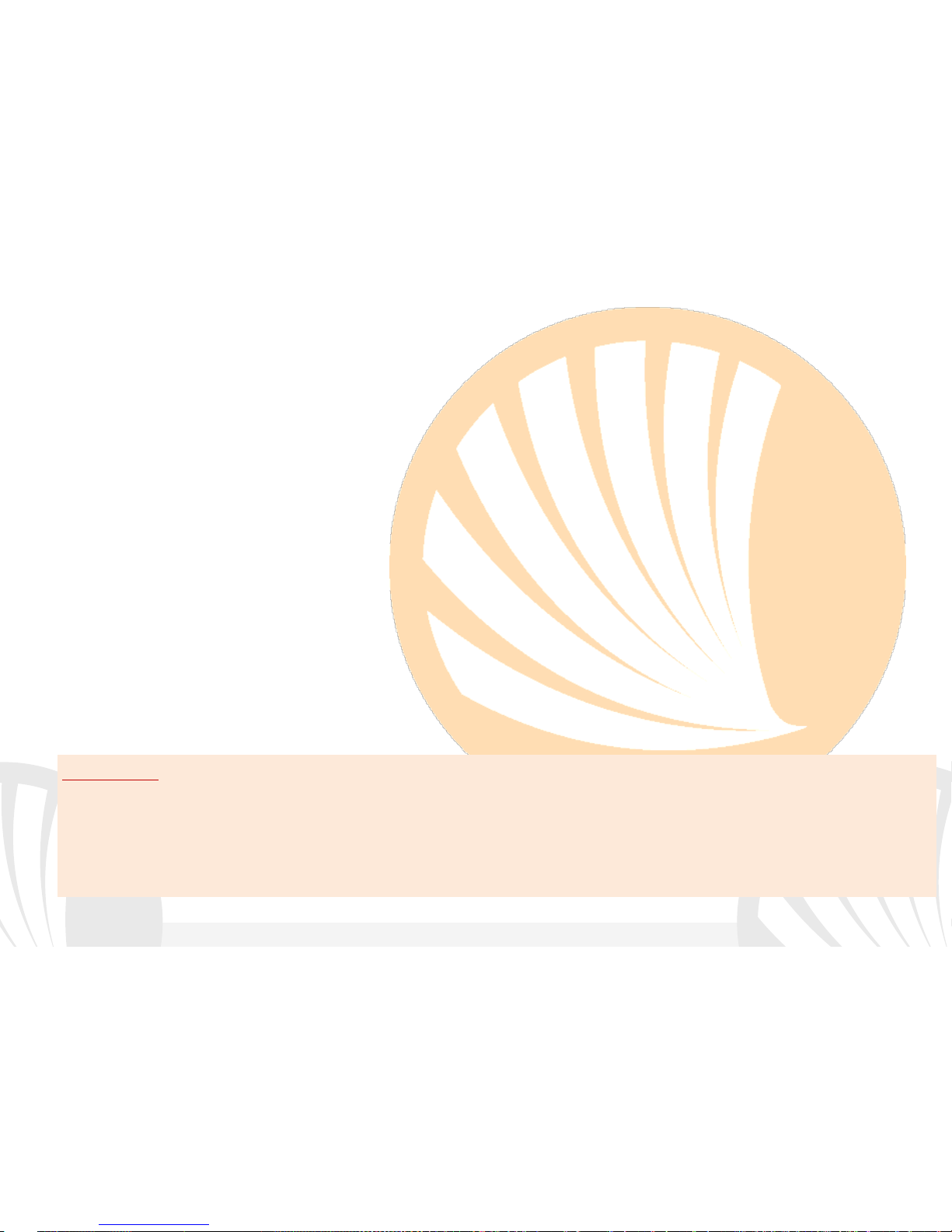
19DEUTSCH
Herzlich willkommen in der Welt von NGM AndroidTM. Danke dass Sie NGM
Forward Run gekauft haben. Mit diesem Gerät können Sie zu dem vielfältigen
AndroidTM 4.2.2 Jelly Bean Betriebssystem Zugang haben um Ihre Kontakte, E-
Mails, Sozialnetzwerke und Internetzugang zu verwalten. Entdecken Sie das volle
Potenzial Ihres neuen "intelligenten" Telefons. Im Vergleich zu den gewöhnlichen
mono-SIM Smartphones, bietet NGM Forward Run die Bequemlichkeit des Dual-
SIM an, die seit Immer die gesamte Palette von NGM Telefonen charakterisiert
und zwar die Fähigkeit zwei SIM Karten und damit zwei Telefonnummern
gleichzeitig zu verwalten. Sie werden viele nützlichen Funktionen wie die
Einstellung der bevorzugten SIM für Anrufe und Datenverbindung entdecken.
Besuchen Sie unsere offizielle Webseite www.ngm.eu um unsere gesamte NGM
Telefonkollektion und Zubehöre zu sehen, zum After-Sales Service Zugang zu
haben, Software Aktualisierungen herunterzuladen und um in das technische
Assistenz-Forum einzutreten.
Warnung: die Datenverbindung von NGM Forward Run ist bei der ersten Einschaltung
des Handys aktiv (und nach jeder Wiederherstellung der Werkseinstellungen). Wenn Sie
nicht über einen speziellen oder "flat" Tarif für die Datenverbindung mit der SIM-Karte
verfügen, können Sie das Datenverkehr ausschalten und eine WiFi Verbindung einrichten
um zusätzliche Kosten zu vermeiden.
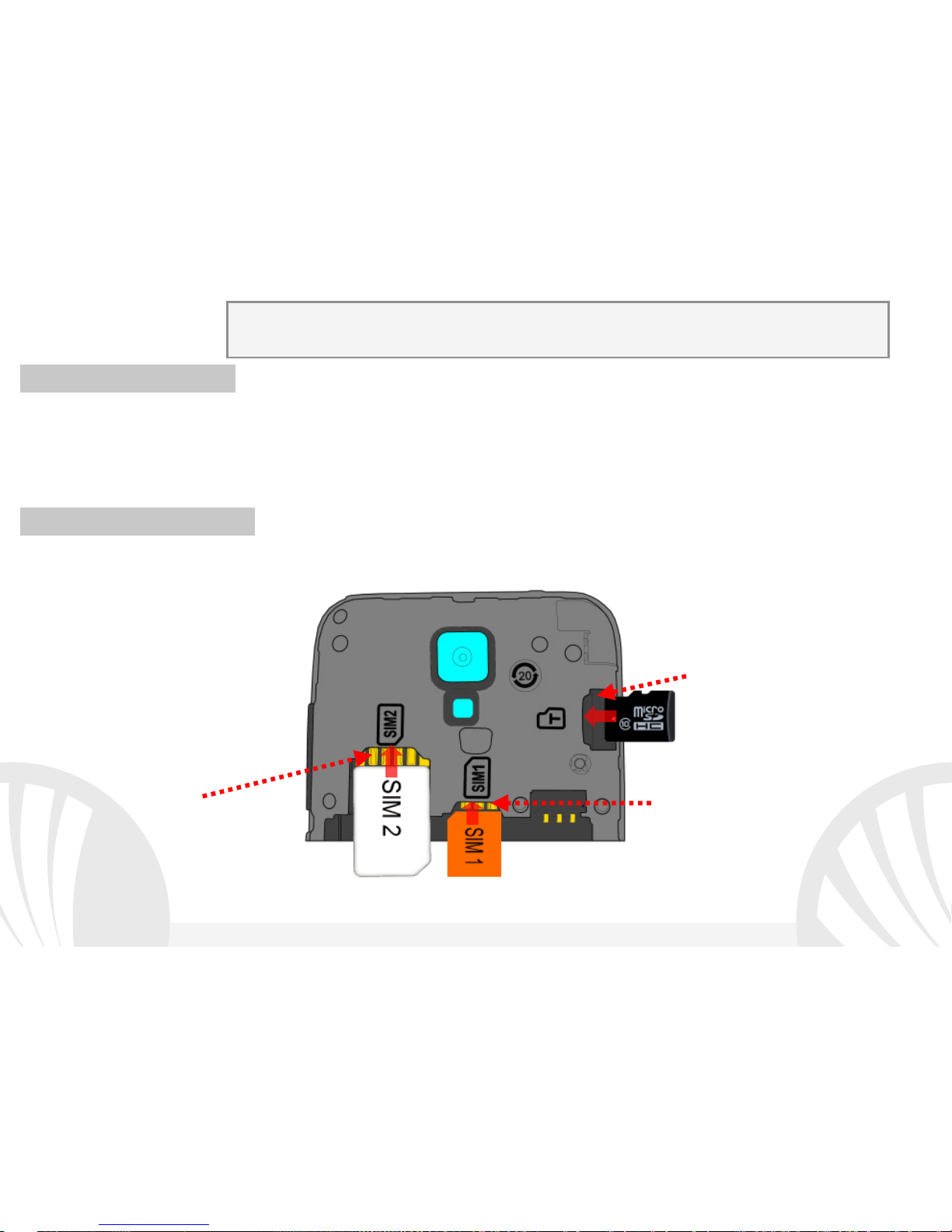
20 DEUTSCH
Inbetriebnahme
SIM Karten einlegen: Die SIM Karten enthalten Ihre Telefonnummern, PIN-Nummern,
Servicenummern, Kontakte und andere wichtigen Details. Um zu den SIM Slots Zugang zu
haben, schalten Sie bitte zuerst das Telefon aus und entfernen Sie das hintere Cover indem
Sie es von unten ausgehend abnehmen. Entfernen Sie den Akku. Setzen Sie die SIM-Karten
in die entsprechenden Slots mit den goldenen Kontaktflächen nach unten gerichtet ein.
Speicherkarte einfügen: Um alle Funktionen von NGM Forward Run zu verwenden, ist es
ratsam eine Micro-SD einzusetzen. Setzen Sie die Micro-SD Karte mit den goldenen
Kontaktflächen nach unten weisend ein.
Achtung: führen Sie das Einlegen der SIM oder SD Karten nur mit
ausgeschaltetem Telefon, ohne Akku aus, um Datenverlust zu vermeiden.
Micro-SD Slot
Micro-SD Slot
Slot 1: Micro SIM1
Slot 2: SIM 2
Table of contents
Languages:
Other NGM Cell Phone manuals